Pages

在 Mac 上的 Pages 中製作、重新命名或刪除段落樣式
你可以加入自己的段落樣式、重新命名現有樣式,以及刪除不要保留的樣式。你對樣式所做的任何變更皆只會影響目前的文件,而非你使用 Pages 製作的所有文件。
附註:在與其他人共用的文件中,你無法加入、重新命名或刪除段落樣式。
製作段落樣式
重新命名段落樣式
按一下段落(其使用你要重新命名的樣式)。
在「格式」
 側邊欄中,按一下靠近最上方的段落樣式名稱,將游標移至你要更改的樣式名稱上方,然後按一下出現的箭嘴。
側邊欄中,按一下靠近最上方的段落樣式名稱,將游標移至你要更改的樣式名稱上方,然後按一下出現的箭嘴。如文字位於文字框、表格或形狀中,請先按一下側邊欄最上方的「文字」分頁來查看段落樣式。
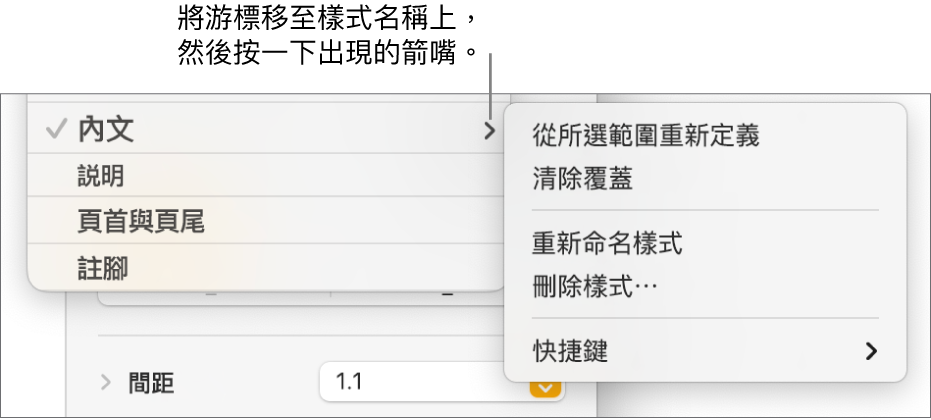
選擇「重新命名樣式」,然後輸入新名稱。
刪除段落樣式
你可以從段落樣式列表中刪除樣式。你可能會想這麼做來簡化彈出式選單,以只納入最常使用的樣式。
按一下你文件文字中的任何一處。
在「格式」
 側邊欄中,按一下靠近最上方的段落樣式名稱。
側邊欄中,按一下靠近最上方的段落樣式名稱。如文字位於文字框、表格或形狀中,請先按一下側邊欄最上方的「文字」分頁來查看段落樣式。
在「段落樣式」選單中,將游標移至你要刪除的樣式名稱上方,然後按一下出現的箭嘴並選擇「刪除樣式」。
如你嘗試刪除文件中正在使用的樣式,系統會要求你選擇樣式來取代你正要刪除的樣式。
貼士:你可以拖移「段落樣式」選單中的樣式來整理它們。
感謝您提供意見。
